php小编鱼仔为您介绍如何设置Word文档的保存格式。在Word中,可以通过选择“文件”菜单中的“选项”,然后找到“保存”选项卡,最后在“保存文件”部分设置所需的默认保存格式,例如.docx或者.doc。这样,在新建文档并保存时,就会按照您设置的默认格式进行保存,方便快捷。通过简单的设置,可以提高工作效率,确保文档保存格式符合个人需求。
1.首先,找到我们电脑桌面上的word。如下方图片所示:
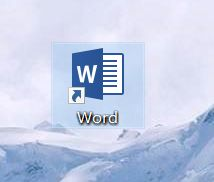
2. 然后点击打开Word。如下方图片所示:
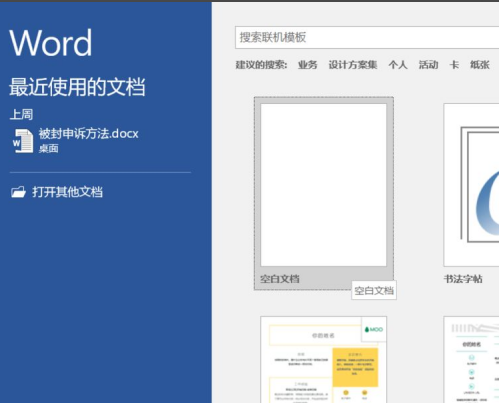
3. 点击空白文档,输入自己想要的内容。如下方图片红色圈中部分所示:
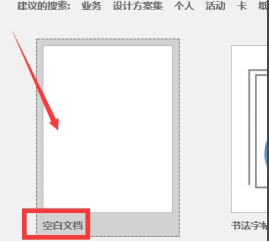
4.编辑好所需要的内容后,然后点击左上角的文件。如下方图片红色圈中的部分所示:
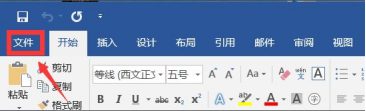
5. 找到最后一项选项,点击选项。如下方图片红色圈中部分所示:
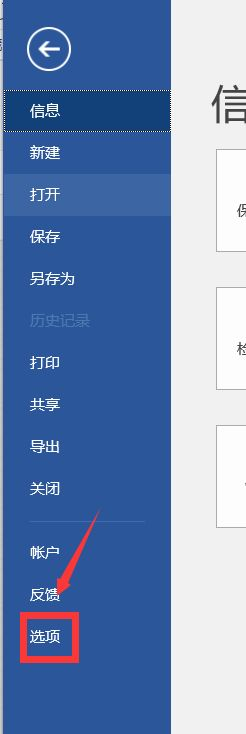
6.然后点击保存。如下方图片红色圈中部分所示:
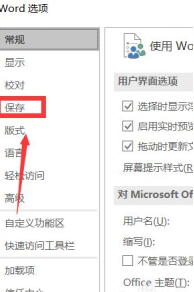
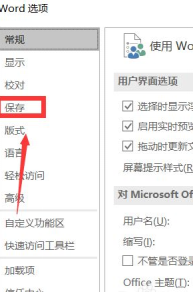 *
*
7. 进入保存后,点击将文件保存为此格式后矩形框后向下的三角形符号进行选择,需要保存为什么格式就点击什么格式。如下方图片红色圈中部分所示:
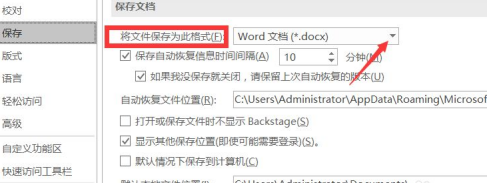
以上七个小步骤,就是设置word最新文件的保存格式,简单明了的教程方法展示分享给小伙伴们了。如果对各位小伙伴们有所帮助的话,就去多多练习吧!争取早日掌握这个小技巧吧,在日常工作时能够熟练运用。
以上是怎么设置word最新文件的保存格式的详细内容。更多信息请关注PHP中文网其他相关文章!




